win10控制面板在哪
- 2019-06-29 10:12:00 分类:win10
win10控制面板在哪呢?很多朋友用惯了win7系统,打开开始菜单就可以找到控制面板,可是win10系统的控制面板却隐藏的很深,找了半天都没找到。下面,我就给大家介绍一下win10控制面板在哪
近来有不少网友询问打开win10控制面板的方法,俗话说条条大路通罗马,打开win10控制面板的方法有也很多。我给大家整理了win10系统打开控制面板的四种方法,有需要就一起来了解一下吧
打开win10控制面板的方法
方法一:小娜搜索
1、使用小娜搜索,输入控制面板,点击即可打开
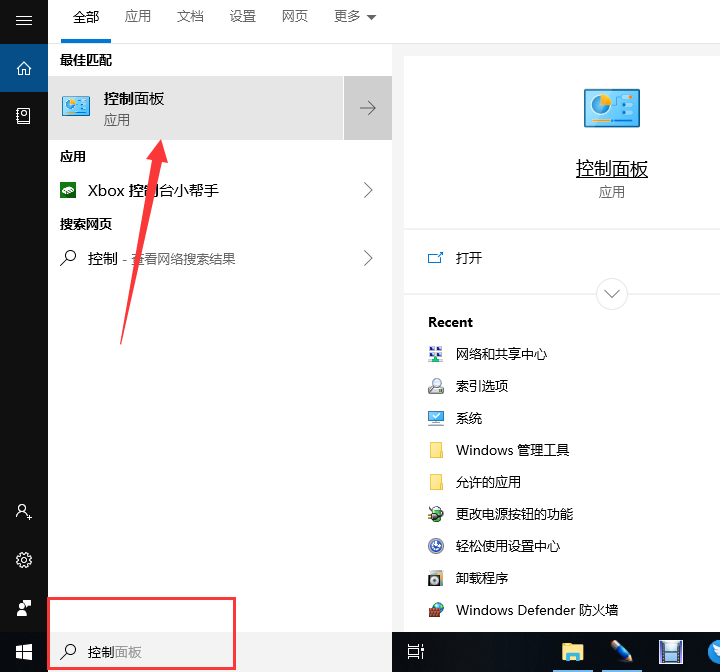
win10图解详情-1
2、也可右击控制面板,将其固定到开始屏幕,任务栏
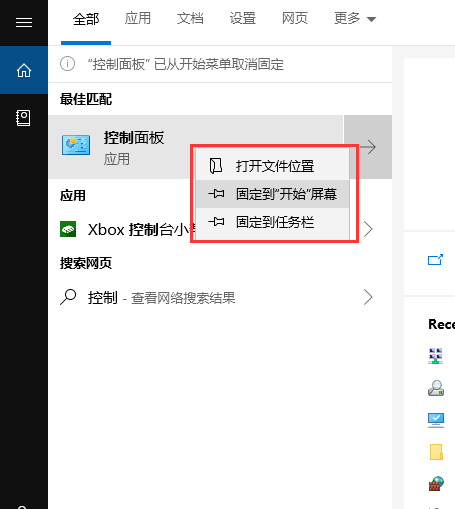
控制面板图解详情-2
3、之后就可以直接从开始屏幕上找到控制面板
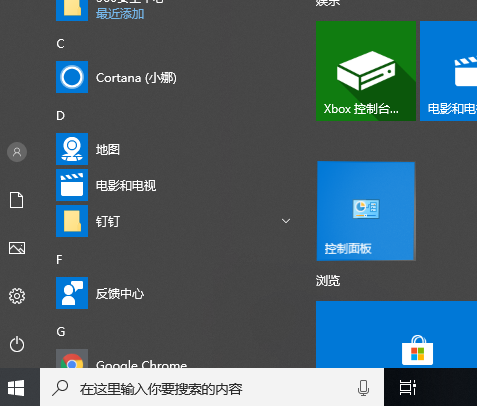
win10控制面板在哪图解详情-3
方法二:通过此电脑找到控制面板
1、右击此电脑选择属性
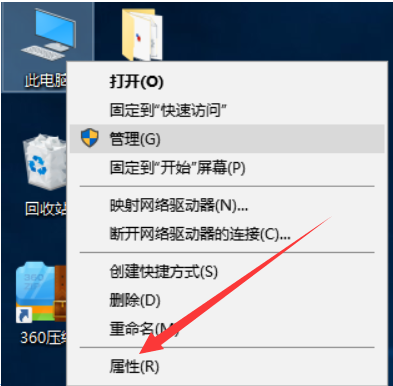
打开win10控制面板图解详情-4
2、打开系统窗口,点击路径处的控制面板即可
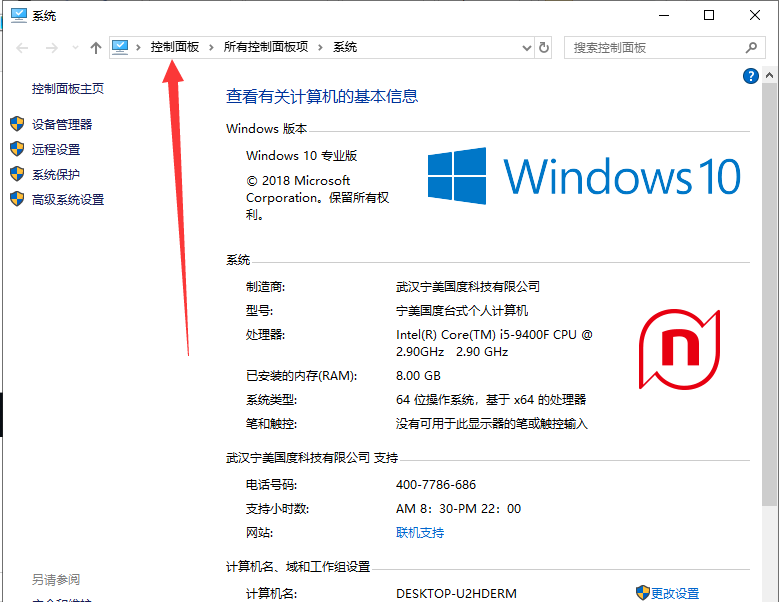
打开win10控制面板图解详情-5
方法三:将控制面板放到桌面
1、右击桌面选择个性化
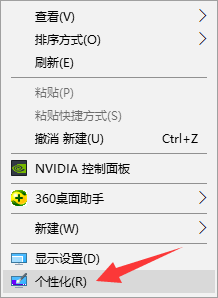
控制面板图解详情-6
2、选择左侧的主题,右侧点击桌面图标设置

控制面板图解详情-7
3、勾选控制面板,点击确定就可以在桌面上找到控制面板啦
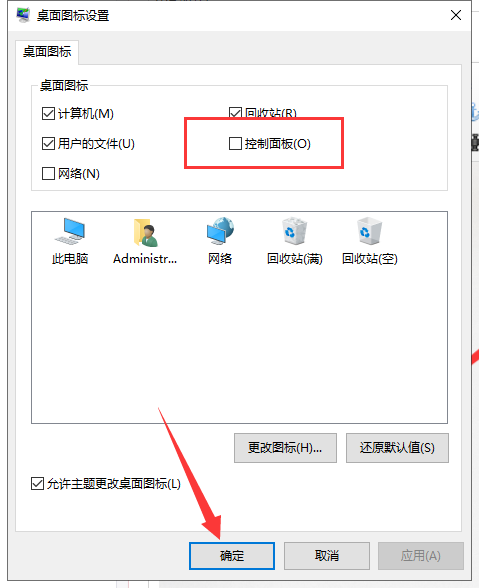
打开win10控制面板图解详情-8
方法四:运行打开控制面板
1、win+R打开运行窗口,输入control,点击回车即可打开控制面板
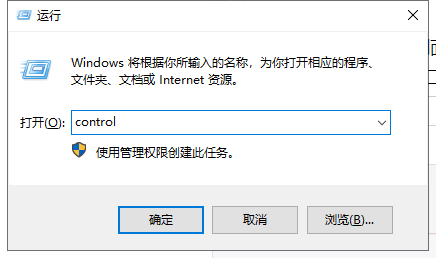
打开win10控制面板图解详情-9
2、瞧,打开控制面板轻而易举
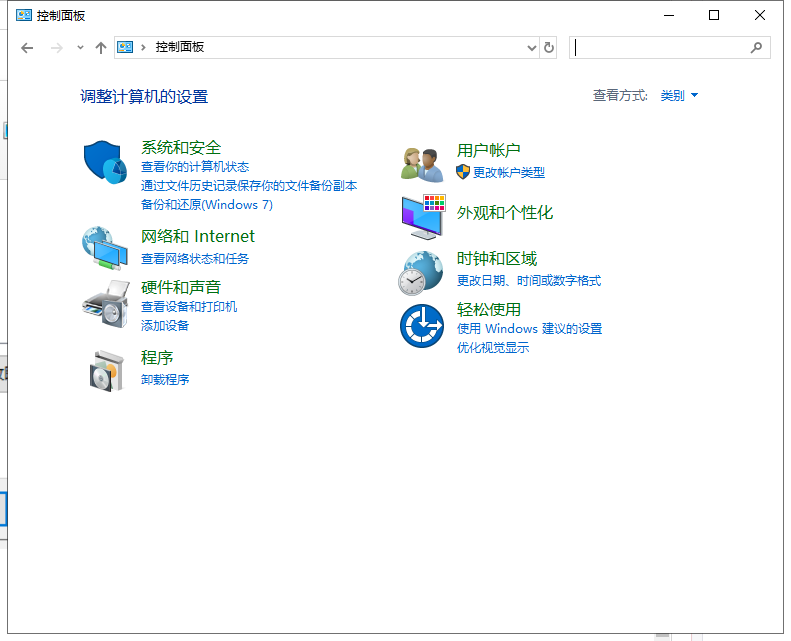
控制面板图解详情-10
以上就是打开win10控制面板的详细步骤了,你现在找到控制面板了吗